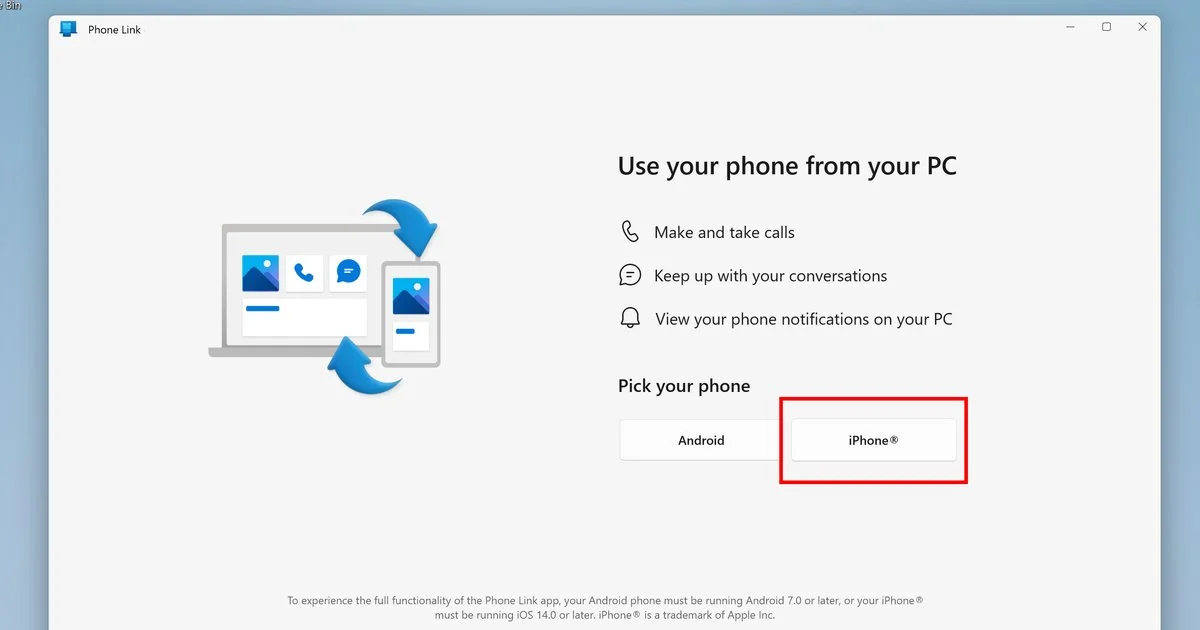วิธีแชร์ไฟล์จาก iPhone ไปยัง Windows ด้วย Microsoft Apps
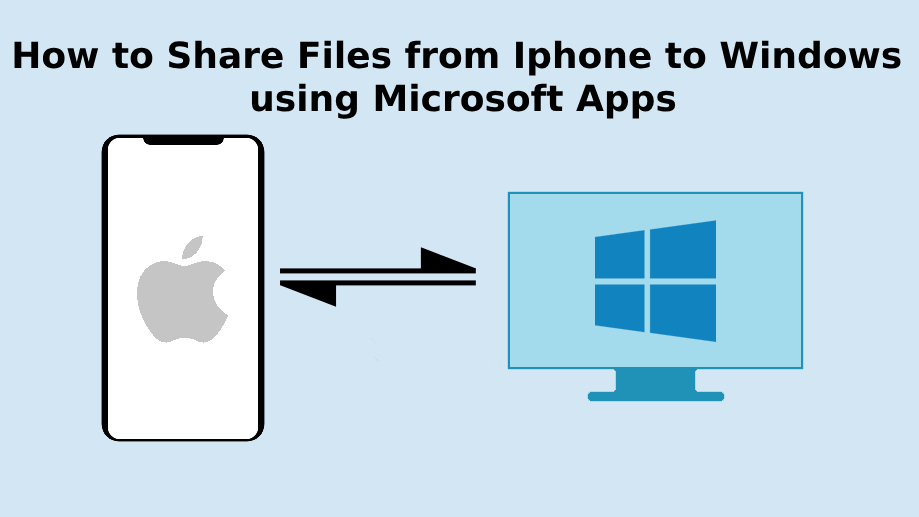
การ share files from iPhone to windows เคยเป็นเรื่องยุ่งยากเนื่องจากความแตกต่างของระบบปฏิบัติการ อย่างไรก็ตาม Microsoft ได้แนะนำโซลูชันที่มีประสิทธิภาพผ่านแอป Phone Link ซึ่งช่วยให้การถ่ายโอนไฟล์ระหว่างสองแพลตฟอร์มง่ายขึ้นกว่าเดิม ในคู่มือนี้ เราจะสำรวจวิธีการตั้งค่าและใช้เครื่องมือของ Microsoft เพื่อแชร์ไฟล์ได้อย่างราบรื่น ไม่ว่าจะเป็นสำหรับการทำงาน การเรียน หรือการใช้งานส่วนตัว
ทำไมการแชร์ไฟล์ระหว่าง iPhone และ Windows ถึงสำคัญ
ในโลกที่เชื่อมต่อกันในปัจจุบัน ความสามารถในการถ่ายโอนไฟล์ระหว่างอุปกรณ์เป็นสิ่งสำคัญ คุณอาจต้องการส่งงานนำเสนอจาก iPhone ไปยังแล็ปท็อป Windows หรือถ่ายโอนรูปภาพจากโทรศัพท์เพื่อแก้ไขบน PC อย่างไรก็ตาม iPhone และ Windows PC มักจะไม่สามารถสื่อสารกันได้ดีตามค่าเริ่มต้น Phone Link ของ Microsoft ให้โซลูชันที่ราบรื่นซึ่งช่วยลดความยุ่งยากในการใช้แอปบุคคลที่สาม การส่งอีเมล หรือการใช้ไดรฟ์ USB
การใช้ Phone Link คุณสามารถ:
- ประหยัดเวลา: ถ่ายโอนไฟล์ทันทีโดยไม่ต้องยุ่งยากกับการส่งอีเมลหรืออัปโหลดไปยังบริการคลาวด์
- เพิ่มประสิทธิภาพ: เปลี่ยนอุปกรณ์ได้อย่างรวดเร็วโดยไม่ทำให้การทำงานหยุดชะงัก
- ตั้งค่าง่าย: หลีกเลี่ยงการตั้งค่าที่ซับซ้อนด้วยกระบวนการที่ง่ายและเป็นมิตรต่อผู้ใช้
เริ่มต้น: การตั้งค่า Phone Link บนอุปกรณ์ของคุณ
ก่อนการ share files from iPhone to windows คอมพิวเตอร์ Windows และ iPhone ของคุณจะต้องติดตั้งและกำหนดค่าเครื่องมือที่จำเป็นให้พร้อม
ขั้นตอนที่ 1: ติดตั้งแอปที่จำเป็น
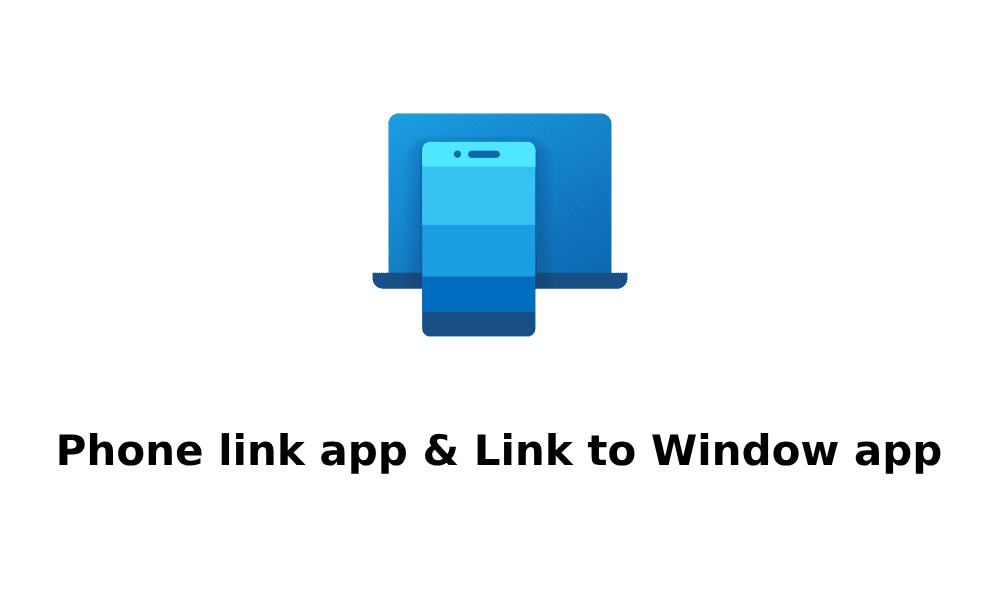
- บน Windows PC:
ตรวจสอบให้แน่ใจว่า PC ของคุณติดตั้งแอป Phone Link และอัปเดตเป็นเวอร์ชัน 1.24112.89.0 หรือใหม่กว่า คุณสามารถดาวน์โหลดหรืออัปเดตได้จาก Microsoft Store - บน iPhone:
ไปที่ App Store และดาวน์โหลดแอป Link to Windows
ขั้นตอนที่ 2: เชื่อมต่ออุปกรณ์ของคุณ
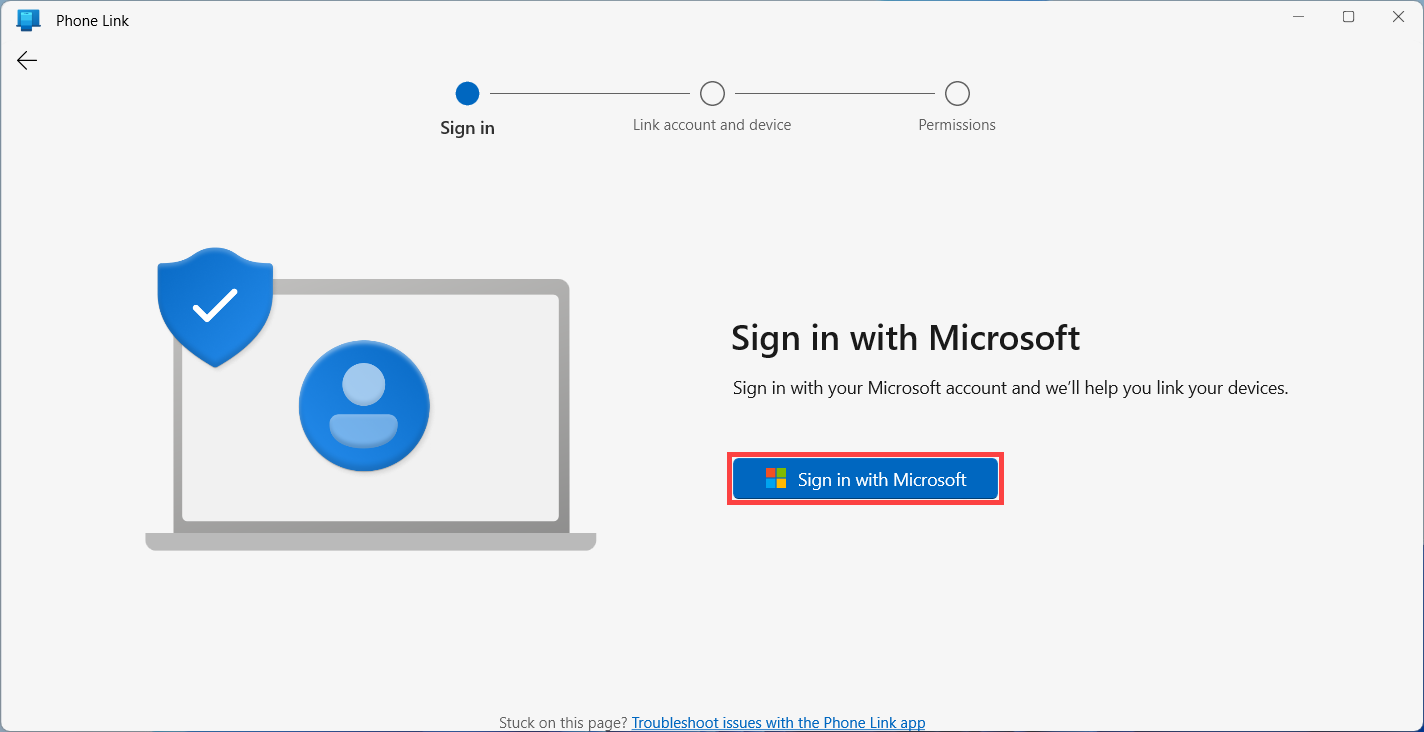
- เปิดแอป Phone Link บน PC และแอป Link to Windows บน iPhone
- ทำตามคำแนะนำบนหน้าจอเพื่อเชื่อมต่ออุปกรณ์ของคุณผ่าน Bluetooth
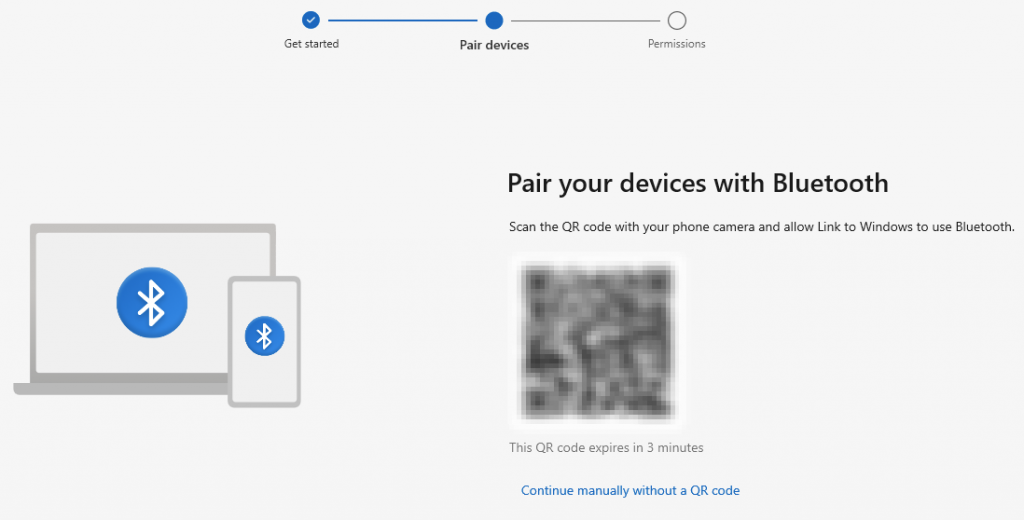
- อนุญาตสิทธิ์ที่จำเป็นสำหรับการแชร์ไฟล์และการแจ้งเตือน
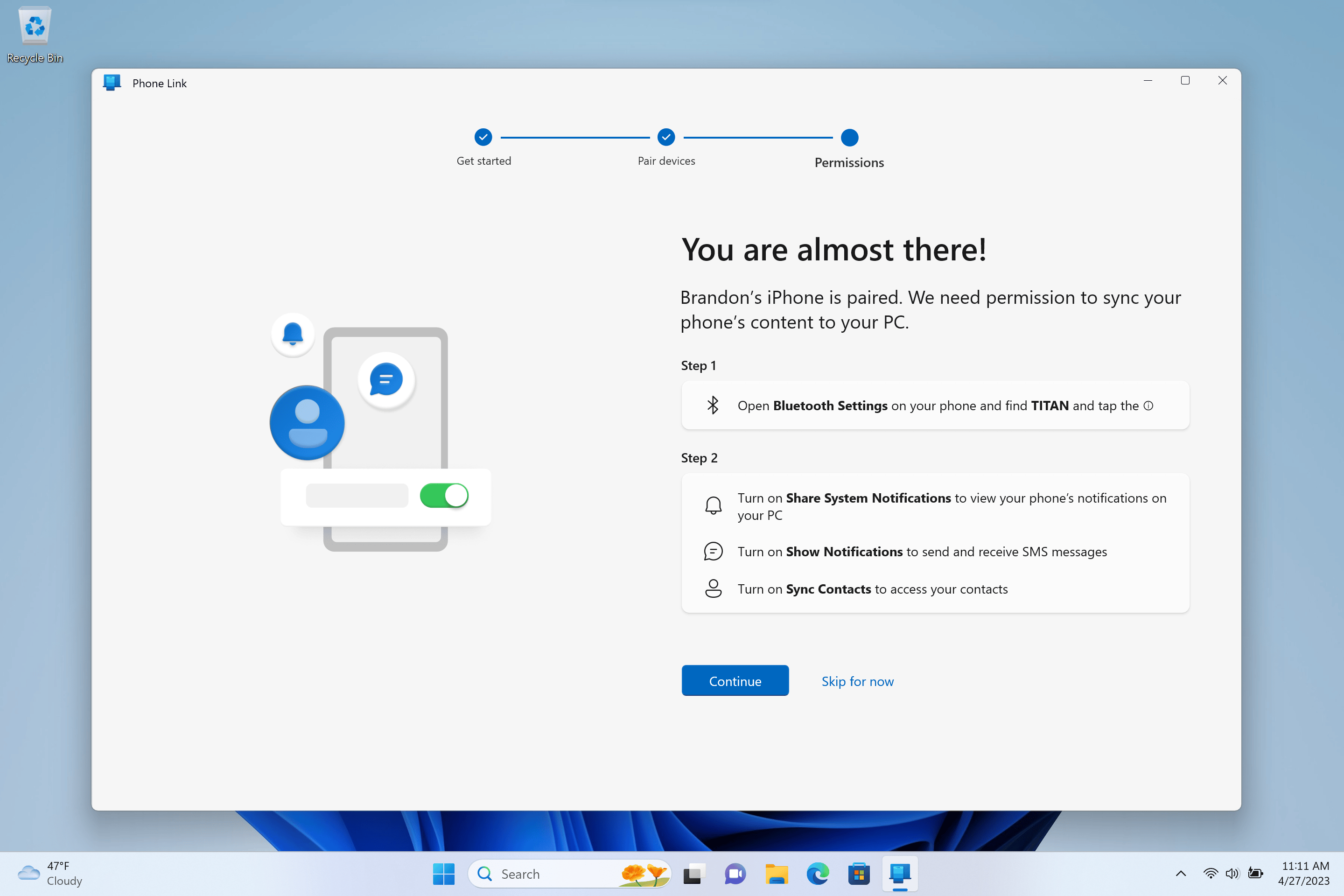
ขั้นตอนที่ 3: ทดสอบการเชื่อมต่อ
เมื่อการตั้งค่าเสร็จสมบูรณ์ ให้ตรวจสอบว่า iPhone และ PC ของคุณเชื่อมต่อกันอย่างถูกต้อง คุณควรเห็นสถานะของโทรศัพท์ในแอป Phone Link บน PC
วิธีแชร์ไฟล์จาก iPhone ไปยัง Windows
เมื่ออุปกรณ์ของคุณเชื่อมต่อแล้ว การถ่ายโอนไฟล์เป็นกระบวนการที่ง่ายมาก:
ขั้นตอนที่ 1: เลือกไฟล์
บน iPhone ของคุณ ให้ค้นหาไฟล์ที่คุณต้องการแชร์ (เช่น รูปภาพ วิดีโอ หรือเอกสาร) และแตะที่ไอคอน แชร์
ขั้นตอนที่ 2: ใช้ Link to Windows
จากเมนูการแชร์ ให้เลือก Link to Windows เป็นวิธีการแชร์
ขั้นตอนที่ 3: เลือก PC ของคุณ
รายชื่ออุปกรณ์ที่พร้อมใช้งานจะปรากฏขึ้น เลือก Windows PC ของคุณเพื่อเริ่มการถ่ายโอน
ขั้นตอนที่ 4: เสร็จสิ้นการถ่ายโอน
ไฟล์ของคุณจะถูกส่งไปยัง PC และคุณจะได้รับการแจ้งเตือนเมื่อการถ่ายโอนสำเร็จ โดยปกติไฟล์จะถูกบันทึกไว้ในโฟลเดอร์ที่กำหนด เช่น ดาวน์โหลด หรือโฟลเดอร์เฉพาะของ Phone Link
วิธีถ่ายโอนไฟล์จาก Windows ไปยัง iPhone
การส่งไฟล์จาก PC ของคุณไปยัง iPhone นั้นง่ายไม่แพ้กัน:
- ค้นหาไฟล์: บน Windows PC ของคุณ ให้ค้นหาไฟล์ที่คุณต้องการส่ง
- คลิกขวาและแชร์: คลิกขวาที่ไฟล์และเลือก แชร์ จากเมนูบริบท
- เลือก My Phone: ในอินเทอร์เฟซการแชร์ ให้เลือก iPhone ที่จับคู่ไว้ของคุณ
- รับไฟล์บน iPhone: ไฟล์จะถูกส่งไปยัง iPhone และคุณจะได้รับการแจ้งเตือน ตรวจสอบโฟลเดอร์ที่กำหนดบนโทรศัพท์ของคุณเพื่อหาไฟล์ดังกล่าว
เคล็ดลับเพิ่มเติมสำหรับการแชร์ไฟล์อย่างราบรื่น
นี่คือเคล็ดลับบางประการเพื่อให้มั่นใจว่าประสบการณ์การ share files from iPhone to windows ของคุณเป็นไปอย่างราบรื่น:
- การเชื่อมต่อ Bluetooth ที่เสถียร: ให้อุปกรณ์ของคุณอยู่ในระยะเพื่อรักษาการเชื่อมต่อ Bluetooth ที่แข็งแกร่ง
- ข้อจำกัดขนาดไฟล์: สำหรับไฟล์ขนาดใหญ่ ตรวจสอบให้แน่ใจว่าอุปกรณ์ของคุณมีพื้นที่จัดเก็บเพียงพอ หรือใช้บริการคลาวด์สำหรับการถ่ายโอนที่ใหญ่ขึ้น
- อัปเดตเป็นประจำ: อัปเดตแอป Phone Link และ Link to Windows เสมอเพื่อเข้าถึงฟีเจอร์ล่าสุดและการปรับปรุง
ข้อดีของการใช้ Microsoft Apps สำหรับการแชร์ไฟล์
แอป Phone Link ของ Microsoft มีข้อดีหลายประการ:
- เพิ่มประสิทธิภาพการทำงาน: สลับไปมาระหว่าง iPhone และ PC ได้อย่างราบรื่น
- ไม่ต้องเสียค่าใช้จ่ายเพิ่มเติม: หลีกเลี่ยงการใช้แอปบุคคลที่สามหรือฮาร์ดแวร์เพิ่มเติม
- รองรับการทำงานร่วมกัน: เพลิดเพลินไปกับการเชื่อมต่อที่ราบรื่นโดยไม่ต้องกังวลเรื่องความแตกต่างของแพลตฟอร์ม
บทสรุป
แอป Phone Link ของ Microsoft ช่วยลดช่องว่างระหว่าง iPhone และ Windows ทำให้การ share files from iPhone to windows ง่ายกว่าที่เคย ไม่ว่าคุณจะถ่ายโอนเอกสารสำหรับการทำงาน รูปภาพเพื่อแก้ไข หรือวิดีโอเพื่อเพิ่มพื้นที่เก็บข้อมูล แอปนี้ช่วยให้กระบวนการง่ายและสะดวก ด้วยการอัปเดตและการปรับปรุงอย่างต่อเนื่อง Phone Link สัญญาว่าจะทำให้การทำงานร่วมกันระหว่าง iOS และ Windows มีประสิทธิภาพมากขึ้นในอนาคต
เริ่มใช้แอป Phone Link ของ Microsoft วันนี้เพื่อเพลิดเพลินไปกับประสบการณ์การเชื่อมต่อที่ราบรื่นระหว่าง iPhone และ Windows PC!